【ASUS Zenfone】の組み込みアプリ「ファイルマネージャー」の機能に、他の人に見られたくないファイルをパスワード管理できる隠しフォルダ「非表示キャビネット」に保存しておく機能があります。
※レビュー機種:ASUS Zenfone8(ZS590KS)OS:Android 11(ZenUI 8)
※アプリバージョン:
目次
1.隠しフォルダ「非表示キャビネット」を利用できるようにする
「ファイルマネージャー」アプリを開いて、ダッシュボードの「非表示キャビネット」をタップすると、【生体認証の方法】の画面になりますが、そのまま「次へ」をタップします。
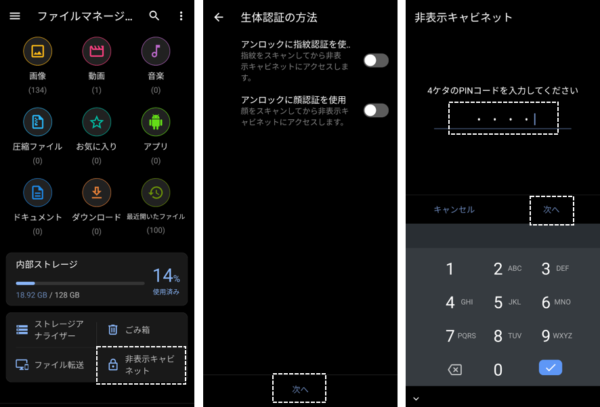
【非表示キャビネット】画面になって、4桁のPINコードの入力を求められるので、確認を含めて2回入力して、「次へ」をタップします。
パスワードレスキュアー(PINコードを忘れた場合のリカバリー)の画面になりますが、「スキップ」をタップすると、内部ストレージに「非表示キャビネット」の領域が確保されて、利用できるようになります。

2.「非表示キャビネット」の設定
【非表示キャビネット】画面の右上にある「設定」アイコンをタップすると、「非表示キャビネット」の設定画面になります。
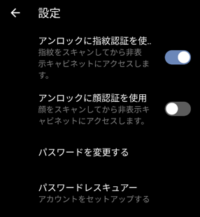
| 設定項目 | 内容 |
|---|---|
| アンロックに指紋認証を使用 | 有効にすると、指紋認証で、「非表示キャビネット」にアクセスできます。 |
| アンロックに顔認証を使用 | 有効にすると、顔認証で、「非表示キャビネット」にアクセスできます。 |
| パスワードを変更する | パスワードの変更ができますが、現在の認証方式が必要となります。 |
| パスワードレスキュアー | PINコードを忘れた場合のリカバリーができます。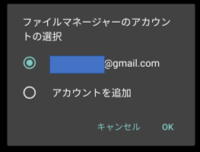 アカウントを登録していると、PINコードを入力する画面の右上に3ドットメニューが表示されて、もしもPINコードを忘れてしまったら、ここをタップして、「パスワードを忘れたら」をタップして、本人確認後、PINコードの再設定ができるようになります。 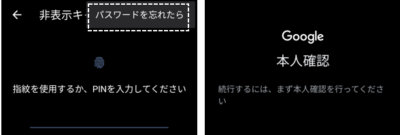 |
3.ファイルまたはフォルダを「非表示キャビネット」に移動する方法
「ファイルマネージャー」アプリから、【非表示キャビネット】に移動したいファイルまたはフォルダを長押しして、表示される「ツールバー」の中の「その他」をタップして、「非表示キャビネットへ移動」をタップすると、そのファイルまたはフォルダを【非表示キャビネット】に移動できます。
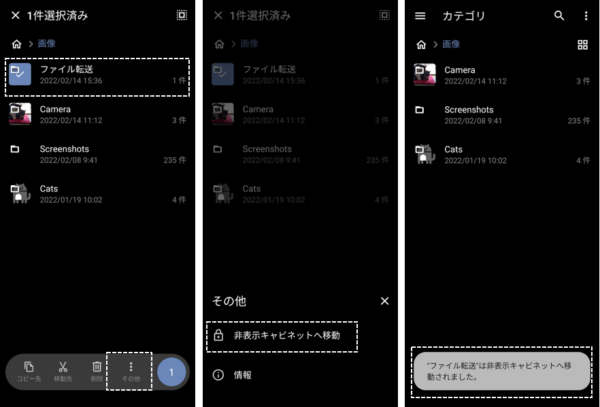
豆知識
「外部ストレージ」からも、「非表示キャビネット」にファイルの移動ができます。
4.「非表示キャビネット」を閲覧する方法
「ファイルマネージャー」アプリを開いて、「非表示キャビネット」をタップして、PINを入力します。(または指紋認証、顔認証)
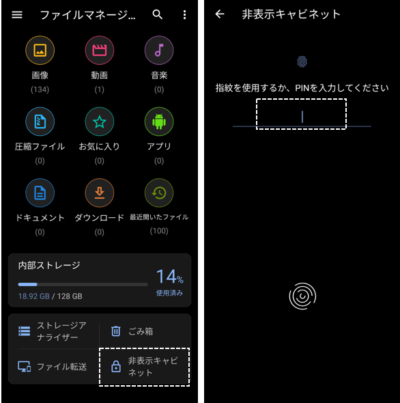
5.「非表示キャビネット」にあるファイルをにコピー・移動する方法
「非表示キャビネット」を開いて、コピー・移動したいファイルまたはフォルダを長押して、画面右上に表示される3ドットメニューボタンをタップして、オプションから「コピー先」または「移動先」をタップします。
元の場所か新たな場所(「内部ストレージ」または「外部ストレージ」)を選択して「OK」をタップします。
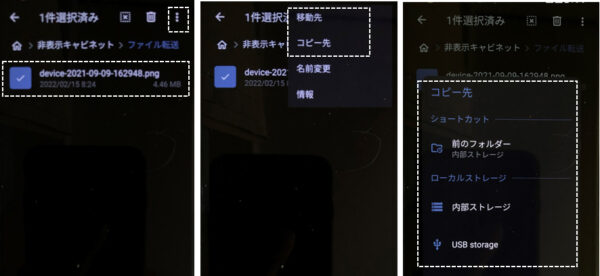
ファイルの削除
ファイル(フォルダ)の削除は、削除したいファイルを長押しして、表示される「ゴミ箱」アイコンをタップして、「OK」をタップします。
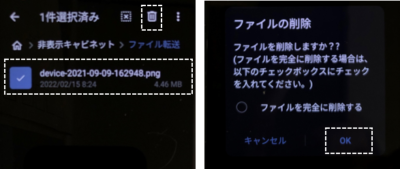
※「ファイルを完全に削除する」をチェックしないと「ゴミ箱」に残ったままになるので、注意してください。
